منوی سایت
جدیدترین دانلودها
- نرم افزار نقشه گوگل (برای اندروید) - Google Maps 11.125.0102 Android
- نرم افزار بهینه سازی عمیق موبایل (برای اندروید) CCleaner 24.08.0 Android
- نرم افزار بهینهسازی و افزایش سرعت کامپیوتر (برای ویندوز) - Wise Care 365 Pro 6.6.7.637 Windows
- نرم افزار مدیریت فایروال ویندوز - Windows Firewall Control 6.11.0.0 Windows
- مرورگر فایرفاکس (برای ویندوز) - Firefox 125.0.2 Windows
- نرم افزار اینترنت دانلود منیجر (برای ویندوز) - Internet Download Manager 6.42 Build 8 Windows
- نرم افزار عکس برداری از دسکتاپ (برای ویندوز) - HyperSnap 9.5.0 Windows
- نرم افزار بهینه سازی ویندوز - Glary Utilities Pro 6.9.0.13 Windows
- نرم افزار ضد بدافزار (برای ویندوز) - Glary Malware Hunter Pro 1.183.0.804 Windows
- نرمافزار ویرایش، افکتگذاری، آنالیز و میکس فایلهای صوتی (برای ویندوز) - Audacity 3.5.0 Windows
افزونه
تازه های این بخش :
آموزش ساخت تصاویر GIF با استفاده از مرورگر گوگل کروم

امروزه تصاویر GIF از محبوبیت بسیار بالایی در میان کاربران برخوردار می باشند. از این دسته تصاویر در امورهای مختلفی همچون تبلیغات، سرگرمی، آموزش و .... استفاده می شود. در واقع به دلیل استفاده از الگوریتم فشرده سازی قوی، حجم خروجی یک فایل GIF بسیار پایین بوده و از این جهت برای استفاده در فعالیت های گوناگون بسیار مناسب می باشند.
تا چندین سال پیش، ساخت تصاویر متحرک تنها با استفاده از نرم افزارهای گرافیکی امکان پذیر بود. امروزه حتی در پیام رسان هایی همچون تلگرام نیز می توانید ویدیوها و تصاویر خود را به فرمت GIF تبدیل نمایید.
در این مقاله می خواهیم به بررسی روش ساخت و تبدیل یک تصویر یا ویدیو به فایل GIF از طریق مرورگر گوگل کروم بپردازیم. با سرزمین دانلود همراه باشید.
ساخت تصاویر GIF با استفاده از گوگل کروم
در برخی مواقع ممکن است بخواهید از محتویات درون صفحات گوگل کروم یک فایل GIF تهیه نمایید. برای مثال، تهیه ویدیو آموزشی از نحوه کار با یک وب سایت و یا نمایش یک موضوع می تواند از دلایل انجام این عملیات باشد.
به منظور استفاده از گوگل کروم برای تهیه تصاویر متحرک می توانید از افزونه Chrome Capture استفاده نمایید. به منظور استفاده از این ابزار به صورت زیر عمل می کنیم:
1. ابتدا افزونه Chrome Capture را از طریق این لینک دانلود کرده و بر روی مرورگر خود نصب نمایید. پس از نصب، با استفاده از آیکون مشخص شده در تصویر می توانید به این ابزار دسترسی پیدا کنید.

2. در ادامه به وب سایت و صفحه مورد نظر خود رفته و بر روی آیکون افزونه کلیک کنید. در این بخش باید کادر تصویر را متناسب با نیاز خود انتخاب نمایید.
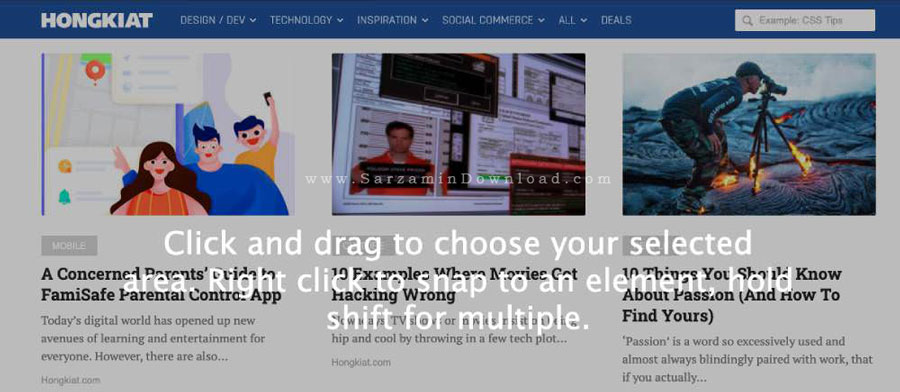
3. صفحه ای مانند شکل زیر برای شما به نمایش در خواهد آمد. با استفاده از آیکون های موجود در پایین صفحه می توانید عملیات تهیه اسکرین شات و یا ساخت ویدیو از صفحه را انجام دهید. به منظور ساخت فایل GIF بر روی آیکون فیلم برداری کلیک کنید.
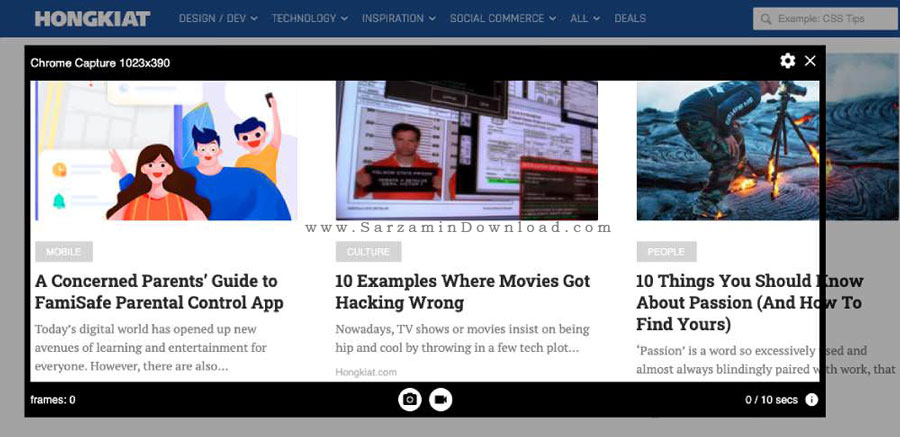
4. پس از تهیه ویدیو، با انتخاب مجدد آیکون فیلم برداری می توانید عملیات ضبط را به پایان برسانید.
5. در صورت تمایل به انجام ضبط در حالت تمام صفحه، ابتدا بر روی آیکون افزونه راست کلیک کرده و سپس گزینه Start/stop full-screen recording را انتخاب نمایید. در نظر داشته باشید که از کلیدهای ترکیبی Alt + Shift + A نیز می توانید استفاده کنید.
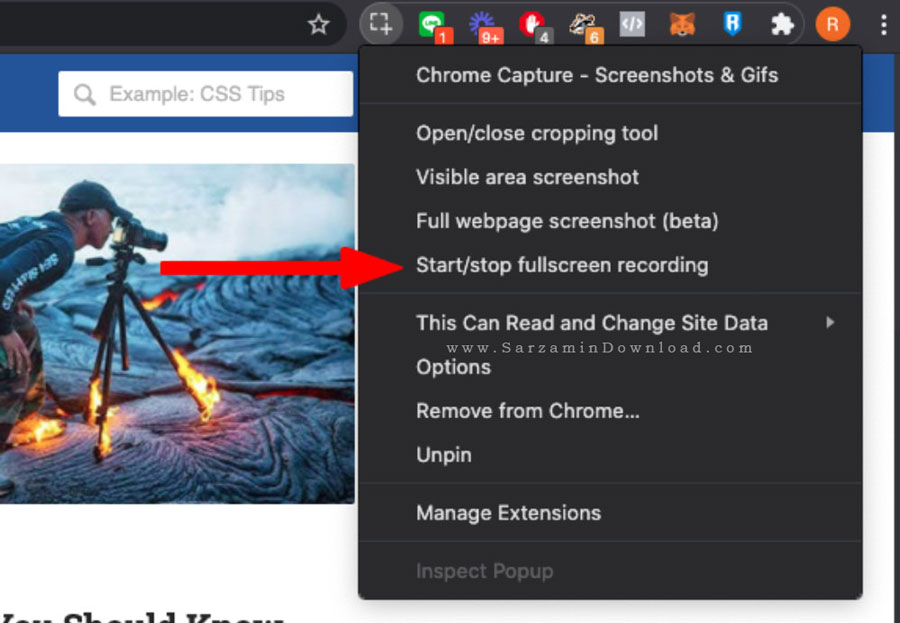
6. پس از اتمام ضبط و انجام ویرایش های مورد نظر، با صفحه ای مانند شکل زیر روبرو خواهید شد. در این بخش ابتدا گزینه Save recording as را بر روی GIF قرار دهید. در ادامه می توانید ابعاد فایل نهایی را بر اساس میزان دلخواه تنظیم نمایید. در نهایت با کلیک بر روی گزینه Save فایل GIF مورد نظر در محیط کامپیوتر ذخیره خواهد شد.
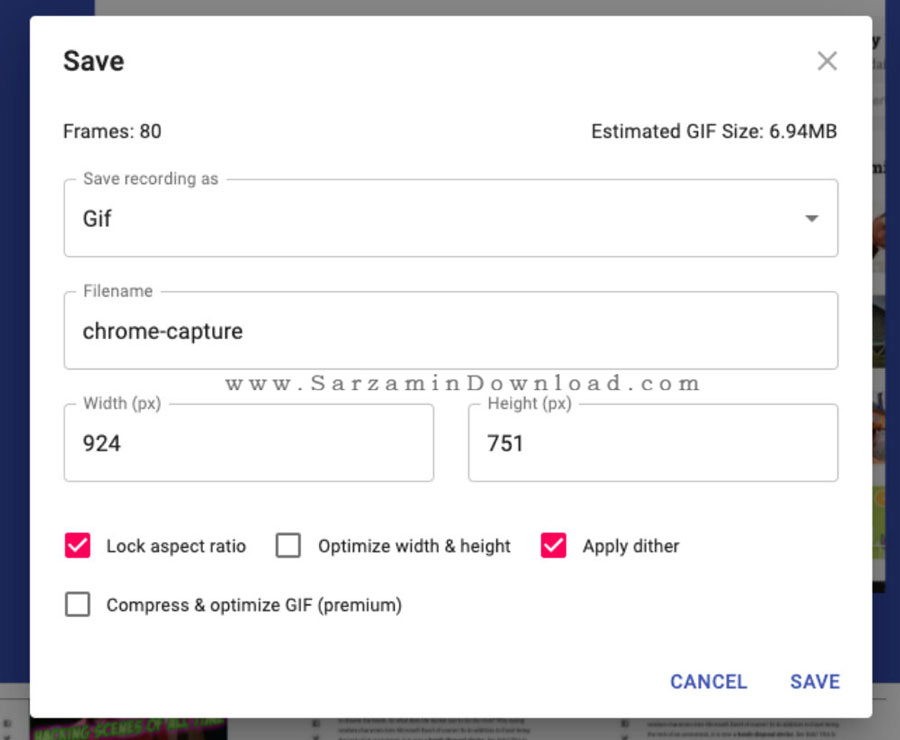
در این مقاله به بررسی روش تهیه و ساخت فایل GIF در نرم افزار گوگل کروم پرداختیم. به منظور تجربه بهتر در هنگام کار با این ابزار، بهتر است مرورگر خود را به آخرین ورژن موجود آپدیت نمایید. برای دریافت جدید ترین نسخه Google Chrome می توانید از طریق این لینک اقدام کنید. در صورت نیاز به راهنمایی بیشتر در خصوص این مقاله نیز می توانید سوالات و نظرات خود را از طریق فرم زیر با ما در میان بگذارید.
این مطلب مربوط به موضوع افزونه میباشد.
آموزش بکاپ سایت وردپرسی در فضای ابری Dropbox

وردپرس را می توان یکی از برترین سیستم های مدیریت محتوا یا CMS نام گذاری نمود. با استفاده از وردپرس می توانید انواع سایت های فروشگاهی، شرکتی، خدماتی و ... را در زمان بسیار کم و تقریبا بدون نیاز به کدنویسی راه اندازی نمایید.
این سیستم مدیریت محتوا به صورت متن باز بوده و امکان استفاده ویرایش کدها و به طورکلی هسته سیستم توسط تمام کاربران امکان پذیر می باشد. هنگامی که درباره متن باز بودن یک سیستم صحبت می کنیم، مبحث امنیت بسیار مهم می باشد. در واقع اکثر حمله های اینترنتی بر روی این سیستم مدیریت محتوا صورت می گیرد.
یکی از روش های جلوگیری از حذف اطلاعات در هنگام روبرو شدن با یک حمله اینترنتی، تهیه بکاپ از وب سایت می باشد. در این مقاله می خواهیم به بررسی روش تهیه فایل پشتیبان از سیستم مدیریت محتوای وردپرس در فضای ابری Dropbox بپردازیم. با سرزمین دانلود همراه باشید.
قدم اول: دریافت افزونه BackWPup
به منظور استفاده از این آموزش، نیازمند پلاگین BackWPup می باشید. با استفاده از افزونه BackWPup می توانید از وب سایت وردپرسی خود در بازه زمانی مختلف فایل پشتیبان تهیه کرده و آن را در فضاهای ابری و حتی سرور و هاست وب سایت خود ذخیره نمایید.
به منظور دانلود این افزونه، می توانید از طریق این لینک استفاده نمایید. پس از دانلود، پلاگین را در محل نصب سایر افزونه ها قرار داده و آن را فعال نمایید.
قدم دوم: ایجاد یک کار یا Job در افزونه
پس از دانلود و فعال سازی افزونه مورد نظر، به پنل کاربری ( داشبورد) وردپرس بازگشته و از طریق منوی سمت راست، بر روی گزینه BackWPup کلیک نمایید. در ادامه بر روی گزینه Add new Job کلیک نمایید.
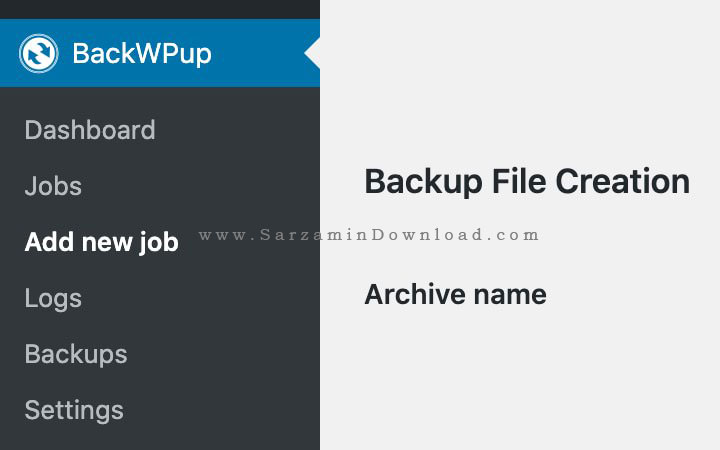
در صفحه باز شده، فرمت مورد نظر خود را از میان گزینه های Zip، Tar و Tar GZip انتخاب نمایید. در ادامه و در بخش Job Destination، محل ذخیره فایل بکاپ را بر روی گزینه Backup to Dropbox قرار دهید.

قدم سوم: اتصال به فضای ابری Dropbox
پس از ایجاد Job، از طریق منوی تنظیمات این بخش بر روی گزینه To:Dropbox کلیک نمایید. تصویر این گزینه مانند شکل زیر می باشد:
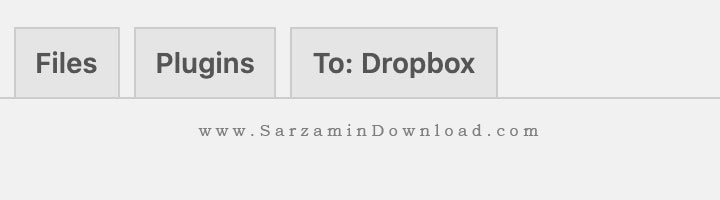
در ادامه بر روی گزینه Get Dropbox App auth code کلیک نمایید. در این قسمت شما به وب سایت Dropbox هدایت خواهید شد. وارد حساب کاربری خود در Dropbox شده و کد مربوط به احراز هویت را دریافت نمایید.
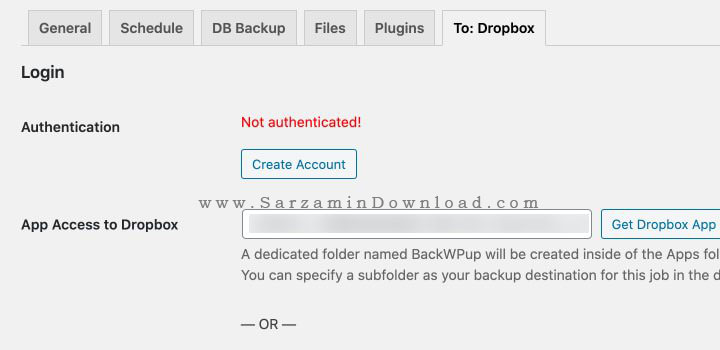
پس از ورود و دسترسی به Dropbox، در قسمت Destination Folder می توانید محل قرار گیری فایل بکاپ را در حساب کاربری خود در فضای ابری Dropbox مشخص نمایید.
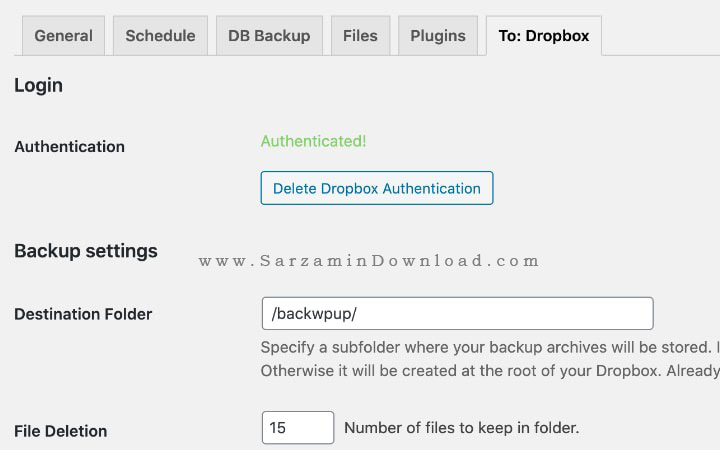
قدم نهایی: ایجاد فایل بکاپ
در نهایت و در بازه های زمانی مختلف می توانید از اطلاعات و دیتابیس وب سایت خود فایل پشتیبان تهیه نمایید. به منظور انجام اینکار، به بخش Job رفته و بر روی کار ساخته شده کلیک نمایید. در ادامه با انتخاب گزینه Add new عملیات بکاپ گیری از سایت شروع خواهد شد.

در این مقاله به بررسی روش تهیه فایل پشتیبان از وب سایت وردپرسی پرداختیم. ذخیره فایل بکاپ در فضاهای ابری دارای مزیت های فراوانی می باشد. در مرحله اول، تمامی اطلاعات شما بدون هیچگونه تغییری باقی خواهد ماند و از مهمتر، فضای سرور و یا هاست شما به منظور ذخیره فایل های بکاپ اشغال نخواهد شد. در صورت نیاز به راهنمایی بیشتر در خصوص این مقاله می توانید از طریق فرم زیر با ما در تماس باشید.
این مطلب مربوط به موضوع افزونه میباشد.
معرفی برترین پلاگین های افزایش امنیت در وردپرس

همانطور که اطلاع دارید، وردپرس یک سیستم مدیریت محتوا یا CMS بوده که توسط زبان برنامه نویسی PHP طراحی و تولید شده است. در این سیستم مدیریت محتوا، کاربران می توانند انواع وب سایت های اینترنتی را بدون داشتن دانش برنامه نویسی ایجاد نمایند.
یکی از مواردی که در هنگام ایجاد یک وب سایت اینترنتی از اهمیت بسیار بالایی برخوردار می باشد، امنیت سایت است. در صورت وجود یک اختلال یا باگ نرم افزاری در وب سایت، ممکن است مشکلات زیادی برای کاربران و به طور کلی وب سایت شما ایجاد شود.
خوشبختانه، در وردپرس پلاگین های مختلفی به منظور افزایش امنیت و شناسایی و رفع باگ های احتمالی وجود دارد. در این مقاله می خواهیم به معرفی برترین پلاگین های وردپرسی در زمینه افزایش امنیت وب سایت بپردازیم. با سرزمین دانلود همراه باشید.
یکی از برترین پلاگین های کاربردی در جهت افزایش امنیت سایت های وردپرسی، Wordfence می باشد. با استفاده از این افزونه می توانید امنیت سایت خود را افزایش داده و مانع از نفوذ هکرها به وب سایت خود شوید.
از ویژگی های این برنامه می توان به امکان بلاک کردن رنج IP های مشکوک اشاره نمود. در واقع، در صورتی که افزونه هرگونه حمله ای را از سمت یک سرور تشخیص دهد، با بلاک کردن رنج آی پی های سرور مقصد، از انجام هرگونه نفوذ جلوگیری می نماید.
این پلاگین توانسته با کسب امتیاز 4.7 از 5 و دانلود بیش از 150 میلیون نسخه در مارکت وردپرس، به یکی از برترین ابزارهای افزایش امنیت سایت های وردپرسی تبدیل شود. روش کار این افزونه نیز به این صورت می باشد که با قرار دادن یک لایه فایروال قبل از دسترسی کاربران به وب سایت، از نفوذ اشخاص هکر و حملات DDOS جلوگیری می نماید. به منظور دانلود این افزونه می توانید از طریق این لینک اقدام نمایید.

یکی دیگر از افزونه های کاربردی در زمینه افزایش امنیت سایت های وردپرسی، پلاگین All in One WP Security & Firewall می باشد. از ویژگی های این افزونه می توان به عدم نیاز به آشنایی با مفاهیم کدنویسی اشاره نمود.
در واقع این پلاگین برای تمام افراد با هرگونه دانش برنامه نویسی مناسب می باشد. طراحان وب سایت و همچنین افرادی که هیچگونه آشنایی با مباحث کدنویسی ندارند، می توانند از این پلاگین به منظور افزایش امنیت وب سایت خود استفاده نمایند.
پس از اجرای این افزونه، در مدت زمان کمی به بررسی مشکلات امنیتی وب سایت شما خواهد پرداخت. پس از اسکن سایت، لیستی از تمامی مشکلات و روش های حل آنها را برای شما به نمایش درخواهد آورد که به وسیله راهنمای موجود در پلاگین می توانید تمام اختلال های درون وب سایت را برطرف نمایید.
در جهت جلوگیری از هرگونه مشکل، پلاگین All in One WP Security & Firewall از ورژن اصلی وب سایت شما یک فایل بکاپ تهیه خواهد کرد که در صورت هرگونه اختلال می توانید اطلاعات خود را بدون هیچگونه مشکلی دوباره آپلود نمایید. برای دانلود این پلاگین می توانید از طریق این لینک استفاده نمایید.

در صورتی که دارای یک وب سایت با تعدادی کاربر می باشید، بهتر است هرچه زودتر افزونه Login LockDown را بر روی سایت خود نصب و راه اندازی نمایید. بسیاری از حملات هکرها بر اساس نام کاربری و رمزعبور اعضای سایت صورت می گیرد. در واقع، حملات Brute Force، با بررسی لیستی از رمزعبورها و نام کاربری های پیشنهادی سعی در ورود به وب سایت می کنند.
با استفاده از این افزونه می توانید ورود افراد مختلف را بر اساس آی پی کنترل نمایید. در صورتی که کاربر مورد نظر رمز عبور خود را به تعداد دفعات مشخصی اشتباه وارد نماید، به مدت زمان یک ساعت امکان ورود به سایت را نخواهد داشت.
از سایر ویژگی های این برنامه می توان به مسدود سازی یک آی پی خاص برای بازه زمانی مختلف اشاره نمود. با استفاده از این ویژگی می توانید، آی پی های مشکوک ورودی به وب سایت را حتی برای همیشه مسدود نمایید. برای دانلود این پلاگین می توانید از طریق این لینک اقدام نمایید.

Jetpack را می توان یک ابزار همه کاره در جهت افزایش امنیت و بهینه سازی وب سایت های وردپرسی نام گذاری نمود. با استفاده از این افزونه می توانید فعالیت های کاربران را رصد کرده و ترفندهای امنیتی بسیار مهمی را بر روی سایت اعمال نمایید.
در بخش بهینه سازی وب سایت، Jetpack به صورت خودکار اشکالات و باگ های موجود در صفحات مختلف وب سایت را بررسی کرده و روش رفع هر یک از آنها را نیز به شما نمایش خواهد داد. از طرفی دیگر، در بخش آنالیز کاربران می توانید اطلاعات دقیقی از هر یک از بازدیدکنندگان وب سایت خود را بدست آورید. برای مثال، مدت زمان مشاهده وب سایت توسط کاربر، صفحات بازدید شده، کشور شخص مورد نظر و ... جزو این دسته از اطلاعات می باشد. برای استفاده از این افزونه می توانید از طریق این لینک اقدام نمایید.

در این مقاله به بررسی پلاگین های کاربردی در زمینه افزایش امنیت وب سایت های وردپرسی پرداختیم. در نظر داشته باشید که نصب پلاگین های زیاد در یک وب سایت به هیچ عنوان توصیه نمی شود. به همین منظور بهتر است بر اساس نیاز خود، تنها تعدادی از افزونه های معرفی شده در این مقاله را استفاده نمایید. برای ارسال سوالات و نظرات خود در خصوص این مقاله می توانید از طریق فرم زیر با ما در تماس باشید.
این مطلب مربوط به موضوع افزونه میباشد.
- ابتدا
- قبلی
- 1
- 2
- بعدی
- انتها (17)
تازه ترین مقالات
- خرید جم فری فایر کمتر از یک ثانیه با گیمو گیفت!
- نحوه افزایش حجم فضای آیکلود
- راهنمای خرید بلیط هواپیما تهران مشهد از قاصدک 24
- چگونه می توانیم از بروز عفونت چشم پیشگیری کنیم؟
- استفاده از ChatGPT به زبان فارسی ممکن شد
- 10 اپلیکیشن زبان انگلیسی برای تقویت لیسنینگ
- محبوب ترین بازی ها برای گوشی های اندروید سامسونگ و شیائومی کدام است؟
- اصلاح سریع و دقیق موی سر و ریش با ماشین اصلاح و ریش تراش Bomidi L1
- قیمت سوئیت اسکای هتل اسپیناس پالاس
- آیا موقعیت مکانی سرور اختصاصی مهم است؟ انتخاب آگاهانه سرو اختصاصی ایران و خارج
 دانلود منیجر
دانلود منیجر  مرورگر اینترنت
مرورگر اینترنت ویندوز
ویندوز فشرده سازی
فشرده سازی پخش آهنگ
پخش آهنگ پخش فیلم
پخش فیلم آنتی ویروس
آنتی ویروس آفیس
آفیس ابزار CD و DVD
ابزار CD و DVD تلگرام ویندوز
تلگرام ویندوز فلش پلیر
فلش پلیر جاوا
جاوا دات نت فریم ورک
دات نت فریم ورک تقویم
تقویم نرم افزار اندروید
نرم افزار اندروید نرم افزار آیفون، iOS
نرم افزار آیفون، iOS